 石化合同管理信息系统CMIS用户操作手册
石化合同管理信息系统CMIS用户操作手册
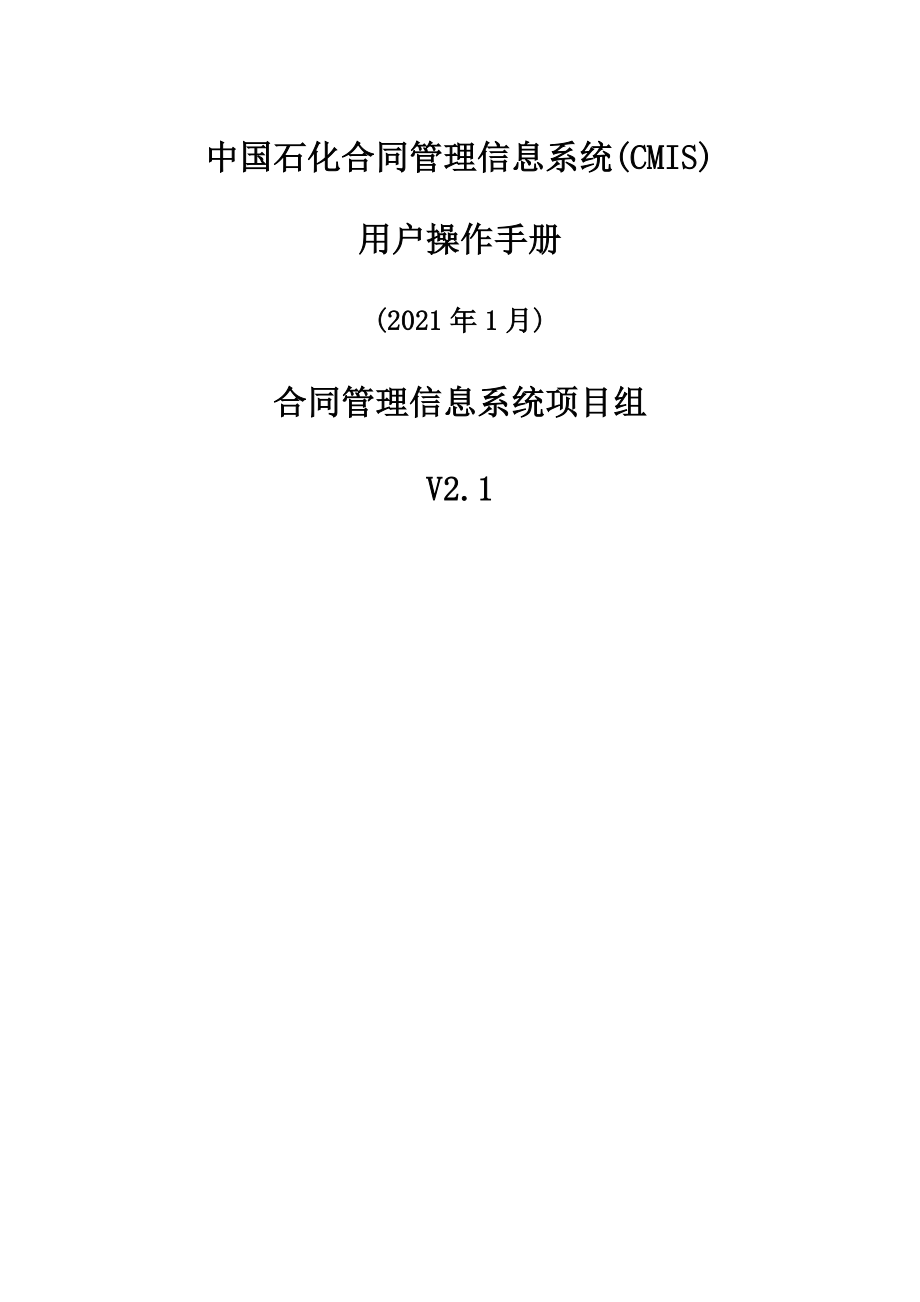


《石化合同管理信息系统CMIS用户操作手册》由会员分享,可在线阅读,更多相关《石化合同管理信息系统CMIS用户操作手册(87页珍藏版)》请在装配图网上搜索。
1、中国石化合同管理信息系统(CMIS)用户操作手册(2021年1月)合同管理信息系统项目组V2.11概述11.1目的11.2适用对象及范围1适用对象1适用范围1软件环境及配置12业务及功能简介22.1简介2系统远景2目标2总体业务流程32.2系统功能32.3系统菜单33操作说明53.1界面布局53.2系统菜单73.3操作约定73.4基本查询124用户登录与退出135个人工作助理145.1功能简介145.2系统用户145.3使用说明14菜单说明14待办事项14已办事项15运行简表17通知公告19用户信息20办公代理21预警提示23个人提醒设置246合同准备266.1功能简介266.2系统用户266
2、.3菜单说明266.4一般合同订立准备27页面要素信息说明276.5一般合同订立准备信息新建28临时保存42信息提交43复制已办合同436.6重大合同订立准备446.7合同准备审查审批456.8签约依据维护45新增签约依据45修改签约依据46查询签约依据47删除签约依据486.9项目信息维护48新增项目信息48修改项目信息49查询项目信息50删除项目信息507合同订立527.1功能简介527.2系统用户527.3菜单说明527.4订立发起52功能描述52填写表单内容53选择合同标准文本54选择合同非标准文本55补充合同文本信息56保存57送审57准备信息修改58合同废弃587.5合同订立审查审
3、批58功能描述58文本审查59审查通过61审查退回62协同审查62流程变更647.6合同打印64功能描述64选择打印人64电子盖章66打印廉洁从业责任书67打印安全协议67生成审查审批表67打印67完成68合同废弃687.7合同签署68功能描述68合同签署信息录入68保存69提交69合同废弃697.8合同盖章备案69功能描述69操作步骤707.9发送合同70功能描述70操作步骤708合同履行728.1功能简介728.2系统用户728.3菜单说明728.4履行选择73合同收款录入74合同付款申请76合同变更申请79合同转让申请81合同终止83合同临时归档85合同中止88合同履行完毕908.5履行
4、审查审批908.6合同变更备案90合同变更备案信息录入908.7合同转让备案92合同转让备案信息录入928.8发送付款申请93手动发送付款申请938.9合同付款录入94付款信息录入94打印审查审批表968.10预警设置97新建预警信息97查询预警设置100删除预警设置1009合同终结1029.1功能简介1029.2系统用户1029.3菜单说明1029.4合同终结1029.5合同终结查询1039.6履行回转103信息提交1049.7合同终结审查审批104审查通过105审查退回105协同审查105流程查看1069.8电子归档107电子归档查询107废弃合同查询1089.9临时归档108临时归档查询
5、108归档回转1089.10纸质归档109选择归档合同1099.11发案管理110选择发案合同11010合同授权11210.1功能简介11210.2系统用户11210.3办理合同授权11210.4打印授权委托书11311查询统计11411.1功能简介11411.2系统用户11411.3菜单说明114基础查询114高级查询114合同报表115统计分析11511.4基础查询115基础查询115导出查询结果11611.5高级查询116高级查询116导出查询结果11711.6合同报表118合同统计报表118合同签订与履行登记台帐11911.7统计分析120合同总金额、总份数曲线图120主要合同类型合同
6、份数、金额统计柱状图122涉外(境外)合同金额、份数饼图123发案合同份数比率、发案合同金额比率曲线图12412相对人管理12612.1功能简介12612.2系统用户12612.3新建相对人126录入相对人信息126临时保存129信息提交12912.4查询相对人129录入查询条件130查看相对人信息13012.5编辑相对人信息131录入查询条件131查看相对人信息132编辑相对人信息13212.6删除相对人132录入查询条件133查看相对人信息133删除相对人1331 概述1.1 目的本手册对中石化合同管理信息系统(以下简称合同系统)的操作进行了规范性说明,使用本系统的业务有关人员可参照此手册
7、进行相关操作。1.2 适用对象及范围1.2.1 适用对象本手册适用于合同系统的业务人员,包括合同的经办人、审查审批人等等。1.2.2 适用范围本用户手册从最终用户的角度,介绍合同管理系统的功能结构以及用户对合同相关信息进行申报、审查审批、查询统计等实际应用中的操作,帮助用户了解本系统的各项功能,以达到熟练使用系统的目的。1.2.3 软件环境及配置对客户端计算机的软件建议使用微软的操作系统,浏览器版本在7.0以上(建议安装IE8),并安装Office办公软件(建议Office 2007专业版)。序号软件备注1WIN2000/WIN XP/WIN 7中文版建议安装相应系统的补丁2Internet
8、Explorer 7.0以上版本建议安装IE8及相应补丁3OFFICE 2007专业版建议安装OFFICE 2007完整版2 业务及功能简介2.1 简介2.1.1 系统远景合同管理是企业经营管理基础工作的重要内容,通过加强管理,规范企业合同的签订和履行,能够有效的防范风险、优化管理、降低成本、提高效益。一直以来,集团公司把合同管理作为法律工作的重中之重,致力于法律管理水平的不断提高。2.1.2 目标合同管理由传统手工方式向现代信息化方式转变,有效地提高工作效率,实现合同管理工作规范化。合同信息实现网络化和动态管理,为全面收集企业的合同信息数据,实现合同信息规范管理奠定基础。通过网上合同审批,缩
9、短地区企业及其下属单位的合同管理办理周期,提高工作效率。通过对合同订立准备、审批、签订、履行和归档等环节的管理,加强对地区企业经济活动的监控力度,避免不必要的经营风险。利用合同查询、统计和分析,及时、准确了解整个中国石化的合同信息及其状况,为企业经营管理服务。2.1.3 总体业务流程图2.1合同管理系统总体业务流程2.2 系统功能合同管理系统包含了合同准备,合同订立,合同履行,合同终结四个模块,实现了对合同全生命周期的管理,相对人管理、合同授权管理,方便快捷的为系统提供了必要的支持,同时系统提供了个人工作助理以及查询统计功能,方便企业对合同进行分析与统计,生成各种报表。2.3 系统菜单系统菜单
10、如下图2.2,各个用户依据权限不同,可见菜单略有差异。图2.2系统菜单3 操作说明3.1 界面布局打开IE后在地址栏输入合同管理系统的网址,点击【回车】进入登陆界面。如图3.1所示。区域1为【书生UK驱动下载】,内部合同需要电子盖章下载此驱动;区域2为【CA驱动下载】,用户第一次登陆使用UKEY认证时需要下载此驱动;区域3【证书下载】是盖章过程中数字签名的证书;区域4【Copyright 2021 中国石油化工股份版权所有】是中石化合同管理系统的版权。在【用户名】和【密码】处输入用户名和密码,点击【登录】按钮登录合同系统。4132图3.1系统登陆页面如图3.2所示,合同系统的操作页面主要分为五
11、个区域:区域1是合同系统的logo区;区域2是合同系统菜单栏,菜单栏上方显示当前登陆用户姓名;区域3是用户工作区;区域4是合同系统导航栏;区域4的左边为界面调整区,点击【左箭头】隐藏合同系统菜单栏如图3.3所示,点击【向上箭头】隐藏合同系统的logo区如图3.4所示。4321图3.2应用管理页面图3.3隐藏菜单栏页面图3.4隐藏合同系统logo页面3.2 系统菜单如图3.5所示,系统菜单分为一级菜单和二级菜单,区域1为系统的一级菜单,区域2为一级菜单展开后的二级菜单列表界面。21图3.5系统菜单页面3.3 操作约定1. 日期选择框如图3.6所示,点击图中【红色区域】,自动弹出时间控件如图3.7
12、所示,系统所有涉及到时间的字段都是通过此控件进行选择。注:系统中的日期使用日期控件选择,不可手动输入。图3.6时间查询页面图3.7日期选择框页面2. 人员选择框如图3.8所示,系统的选择用户页面是通过【账号/姓名】查询用户,然后点击【添加用户】按钮选择用户,最后点击【确定】按钮完成操作。注:此处可以选取多个系统用户。图3.8人员控件页面3. 组织机构选择框如图3.9所示,系统的组织机构树中区域1是部门图标,区域2是单位图标。图3.9组织机构页面4. 信息录入界面按钮位置如图3.10所示,系统中的信息录入功能按钮【保存】、【返回】都在工作区左上角,方便用户操作。图3.10功能按钮页面5. 查询框
13、如图3.11所示,可以通过【所属模块】、【合同名称】和【合同编号】来查询所需要的合同(【合同名称】和【合同编号】支持模糊查询)。图3.11查询页面6. 必填字段合同系统内的必填字段前都有“*”,如图3.12所示;如果必填字段没有填充信息,就会出现“必填字段”提示信息,如图3.13所示。图3.12必填字段页面图3.13报错页面7. 列表操作合同系统的“列表”分为,待办消息列表和已办消息列表。待办列表中点击【合同名称】时打开消息处理界面;已办列表点击【合同名称】时打开消息处理历史记录。点击“合同序号”、“合同名称”、“主办部门”等列头可以对列表进行排序,第一次点击时为“升序”排序,再次点击时为“降
14、序”排序。默认为按照时间降序排序,即最新的消息显示在列表中的第一列。图3.14列表界面3.4 基本查询系统提供了多种方式的查询,每一个模块都有相关的基本查询。系统提供的查询功能具有如下特点:1. 查询条件可自由组合并支持模糊查询。只要在搜索框中输入条件,并点击查询按钮,系统就会自动找出符合条件的资料。2. 输入多个查询条件可以查询到符合所有条件的资料。3. 查询结果控制在用户可查看权限范围内。4. 查询结果自动分页。5. 通过查询可以了解到目前合同办理的状态及过程信息。4 用户登录与退出登录:打开IE后在地址栏输入合同管理系统的网址,输入用户名密码,点击【回车】进入登陆界面。如下图4.1所示。
15、图4.1登陆页面退出:点击右上角的【退出】按钮或者直接关掉浏览器,如图4.2所示。图4.2退出页面5 个人工作助理5.1 功能简介个人工作助理为用户提供便捷操作,将用户权限范围内的各项工作集中在这里显示,便于用户操作处理。包括待办事项、已办事项、运行简表、通知公告、用户信息、办公代理、预警提示、个人提醒设置。5.2 系统用户所有需要使用合同管理系统的用户,通过本单位系统管理员为其开通的用户账号即可登录系统。5.3 使用说明5.3.1 菜单说明个人工作助理包括:待办事项、已办事项、运行简表、通知公告、用户信息、办公代理、预警提示、个人提醒设置。如下图5.1所示。图5.1个人工作助理菜单5.3.2
16、 待办事项以工作找人的方式,自动将当前登录用户的所有待办工作显示在待办事项中,用户登录系统后,所要办理的工作一目了然,并且可以直接点击办理。操作步骤:1. 点击【个人工作助理】【待办事项】菜单,右侧“工作区”内显示当前登录用户所有需要处理的工作。如下图5.2所示。图5.2待办事项列表2. “工作区”上方部分为查询区域,如上图5.2红框所示。当前用户待办工作过多时,用户可通过查询区域内的“合同序号”、“合同名称”、“所属模块”等查询条件,快速检索出急需处理的某项工作。“所属模块”支持按照合同四大阶段等条件快速检索合同(四大阶段包括有“合同准备”、“合同订立”、“合同履行”、“合同终结”)。用户可
17、从“所属模块”文本框下拉菜单中选择相关模块进行快速检索所需要处理的合同。“合同名称”、“合同序号”支持模糊查询方式。3. “工作区”下方部分为显示列表区:用户所有需要办理的事项或查询结果都在此显示。用户点击待办事项列表中的“合同名称”可打开该合同的办理界面。所处环节不同,工作界面不同。具体界面操作,请参照各功能模块介绍。待办事项列表各个字段列可进行排序操作,点击字段列的名称,即可对当前列表里的事项进行升序或降序排列的操作。5.3.3 已办事项以倒排序的方式显示当前用户已办理的所有工作(最近一次办理的工作在第一行显示),并提供根据业务关键字段快速检索功能。通过已办工作可以追踪工作的当前状态,以及
18、工作流转的轨迹。操作步骤:1. 点击【个人工作助理】【已办事项】菜单,右侧工作区显示出当前登录用户的已办工作事项。如下图5.3。工作区上方为查询区域,下方为显示列表区。图5.3已办事项列表2. 用户可通过翻页查看已办历史工作事项,也可通过查询区域的“所属模块”、“合同名称”、“合同序号”字段快速检索出某项已办事项。“所属模块”支持按照合同四大阶段等条件快速检索合同(四大阶段包含有“合同准备”、“合同订立”、“合同履行”、“合同终结”)。用户可从“所属模块”文本框下拉菜单中选择相应模块进行快速检索所需要处理的合同。“合同名称”、“合同序号”支持模糊查询方式。3. 用户点击查询区域的【导出】按钮,
19、系统将查询结果自动导出到Excel文档中。导出的Excel文档包括合同序号、合同名称、合同编号、模块、环节、完成时间、主办部门、经办人、委托人等数据项。4. “工作区”已办工作列表项的各个字段列可进行排序操作。点击字段列的名称,即可对当前列表里的记录进行升序或降序排列的操作。5. 点击已办事项列表中合同名称,系统会在新窗口打开如下图5.4合同追踪页面图5.4所示的“合同追踪页面”。图5.4合同追踪页面6. 用户点击已办工作事项列表中最后一列“放大镜”的图标(如图5.3红圈所示),打开该合同的审查审批流程图及审批意见列表,可跟踪查看该合同即将要走的流程节点及审查审批的意见列表。5.3.4 运行简
20、表用户可以通过运行简表查看自己“查询范围”内的所有合同(查询范围由“应用管理员”设定)的运行状态。操作步骤:1. 点击【个人工作助理】【运行简表】菜单,右侧“工作区”显示所有属于当前登录用户权限范围内,并且正在流转过程中的合同。工作区上方部分为查询区域;见下图5.5红框所标识区。工作区下方部分为运行简表列表,系统根据“主办时间”以倒排序的方式排列合同,最近经办的合同排列在最前面。图5.5运行简表列表2. 用户可以通过查询区域中的“合同类别”、“合同序号”、“合同名称”、“主办日期”,点击【查询】按钮,系统将会按照查询条件显示相关合同记录。“合同类别”可查询三级类别查询,“合同名称”、“合同序号
21、”文本框支持模糊查询方式。3. 用户点击查询区域内【更多】按钮,查询区域会增加“合同编号”文本框、“单位归属”单选框、“相对人名称”选择框、“标的金额”文本框、“内部合同”单选框、“主办单位”文本框、“经办人”文本框、“主办部门”文本框、“订单类型”文本框、“合同环节”文本框等数据项,用户可以根据关键数据项快速检索到需要查看的合同。4. 用户点击列表区的合同名称,系统会在新窗口打开该合同的合同周期总图,如图5.4所示。5. 用户点击列表区内的相对人名称,系统会在新网页对话框打开该相对人的详细信息记录。6. 运行简表列表区内包含的各个字段列可进行排序操作。点击字段列的名称,即可对当前列表里的字段
22、列进行升序或降序排列的操作。7. 列表区内合同编号列内若有合同编号,则此合同是已签署打印的合同。8. 用户点击【导出】按钮,系统可自动将合同数据项导出到Excel文档,导出的Excel文档包含有:“合同编号”、“合同序号”、“合同环节”、“合同名称”、“合同类型”、“相对人”、“主办部门”、“标的金额”、“结算金额”、“剩余金额”、“经办人”、“当前办理人”、“主办时间”等数据项。9. 用户点击【运行总表】,转到运行总表页面,运行总表增加了更完整的数据项,包含:“单位归属”、“资金流向”、“内部合同”、“关联交易”、“我方签约代表”、“审查审批”、“成立时间”、“备案时间”、“结算次数”、“合
23、同变更”等合同全过程信息。用户可以清楚的查看合同全过程(包括合同准备、合同订立、合同履行、合同终结)流转的动态信息。如下图5.6。图5.6运行总表5.3.5 通知公告显示合同管理系统最新的动态信息,反映合同管理系统的工作要求,传达公司管理的重要通知。操作步骤:1. 点击【个人工作助理】【通知公告】菜单,工作区显示通知公告界面。如下图5.7所示。图5.7通知公告列表2. 用户可在界面上查看本单位管理员和上级单位管理员发布的通知公告信息。如果通知公告带附件的,可以直接点击附件名称下载该附件。若通知公告简报内容过多可点击简报内容展开全部内容,便于查看。5.3.6 用户信息用户信息功能主要用于查看登录
24、用户的个人信息,包括用户名、姓名、年龄、性别、职务、单位、 号码、联系 、电子邮件等。其中 号码、联系 、电子邮件,用户可以自行修改。操作步骤:1. 点击【个人工作助理】【用户信息】菜单,工作区显示用户信息界面。如下图5.8。图5.8用户信息2. 用户可以在用户信息界面完善自己的个人基本信息。用户编号、用户姓名、职务、所属组织机构是不能修改的,性别、电子邮件、 、 是用户可以自行修改的,用户点击修改按钮可以上传自己的签名图片。如下图5.9所示。图5.9上传用户签名3. 点击【保存】按钮即可保存填写的记录,完成操作。5.3.7 办公代理用户若因为出差或出差环境不具备信息办公环境,可将出差期间的工
25、作事项委托由他人代理。在此功能模块设置代理人及代理期限,代理期限从起始日期至结束日期。设置成功之后,系统在代理时间段内将该用户所有需要办理的工作同时发送给委托人与受托人。在代理期间内,由受托人代理办理的所有业务均会保留受托人的姓名。如果委托人在代理的期限内提前回来,可自行撤销先前的代理任务,委托人撤消了代理任务以后,所有需要办理的事项由委托人亲自来处理,其他人办理无效。操作步骤:1. 点击【个人工作助理】【办公代理】菜单,打开办公代理操作界面,上方区域办公代理设置区,下方区域为历史办公代理列表区,如图5.10图5.10所示。图5.10办公代理记录列表2. 用户点击【选择】按钮,系统弹出选择用户
26、列表框,如下图5.11所示。图5.11选择用户列表框3. 用户可以在“账号/姓名”选项框输入用户账号/姓名,点击【查询】按钮进行查询,或是选择“所在组织机构”查询,可快速检索到需要代理的用户。“账号/姓名”支持模糊查询。选择了用户后点击确定,返回办公代理操作界面(见图5.10),选择代理时间“起始时间”、“结束时间”点击【提交】完成办公代理设置。此时在办公代理记录列表里会出现新的办公代理记录。如果不需要选择用户,点击【取消】按钮返回办公代理设置界面。4. 用户可通过列表区内“状态”列查看该代理工作的运行状态。“已结束”表示该工作代理是正常结束;“已撤销”表示该代理工作是由委托人在结束期限之前提
27、前撤销的;“代理中”表示当前登录用户的工作正在由受托人进行代理。5. 用户点击【撤销】按钮,即可撤销该代理事项,如下图5.12所示。图5.12撤销办公代理5.3.8 预警提示预警提示包括“履行提示”和“预警提示”两种类型。当前用户可以对系统中正在运行的合同,根据合同条款中约定的收付款计划及在履行阶段出现的其它意外情况进行预警提示。设置成功后,系统将根据用户的设置信息自动给予用户提示。操作步骤:1. 点击【个人工作助理】【预警提示】菜单,在左边工作区中显示预警提示的操作界面。如下图5.13所示。图5.13预警提示列表2. 用户点击【新增】按钮,可对正在履行中的某份合同的收/付款时间、收/付款类型
28、、收/付款金额等情况设置预警提示,如下图5.14图5.14。图5.14履行提示操作界面3. 用户点击【其他提示】可设置在某一时间段内对某份合同进行预警提示。如下图5.15。图5.15其他提示操作界面4. 相关信息填写完毕点击保存后新预警提示设置成功,新的预警提示会在导航上面滚动提示,如下图5.16。点击重置可以重新填写信息。点击返回可退回到预警提示界面。图5.16预警提示滚动提醒5.3.9 个人提醒设置通过多种手段,比如,短信,邮件等,按照自己设定的时间发送给经办人,定时提醒需要自己办理的工作。操作步骤:5. 点击【个人工作助理】【个人提醒设置】菜单进入个人提醒设置界面,如下图5.17。即可设
29、置的新个人提醒。图5.17个人提醒设置操作界面6 合同准备6.1 功能简介合同准备是合同系统中合同发起的唯一入口,合同主办部门经办人经过与合同相对方就合同相关条款等信息协商达成一致后,需要与对方签订纸质合同前登陆系统发起合同。6.2 系统用户1. 合同经办人在合同准备阶段,经办人需要填写合同准备的要素信息,其中合同的签约依据、项目信息、相对人,以及重大合同的申报可以根据各企业的实际情况决定是否由经办人维护,也可以对其另行设置岗位维护。2. 签约依据维护员对签约依据进行新增、删除、修改、查询操作。可以交由经办人或另行设置岗位维护。3. 项目信息维护员对项目信息进行新增、删除、修改、查询操作。可以
30、交由经办人或另行设置岗位维护。6.3 菜单说明合同准备包括:一般合同订立准备、重大合同订立准备、签约依据、项目信息。如图6.1所示。图6.1功能菜单6.4 一般合同订立准备合同主办部门根据计划、预算或签报等签约依据起草合同。6.4.1 页面要素信息说明要素说明:要素名称填写说明合同基本信息合同名称合同名称应该体现该合同的用途。主办部门选择该合同的归属部门,当前登陆人归属为多个部门时需要选择。单位归属当前登陆人为多个单位归属时需要选择。所属项目填写该合同的项目归属。查询合同时,可查看某个特定项目下的所有合同。计划金额填写该合同的计划金额,单位为元。资金流向根据实际情况填写该合同的资金流向。选商方
31、式根据实际情况填写该合同的选商方式。资金来源根据实际情况填写该合同的资金来源。该项数据有可能影响审批流程。签约依据填写该合同签订的依据。支出类为必选。有预付款根据实际情况填写。标的填写该合同的主要内容。例如,买卖钢材的合同的标的为“购买钢材”。标的明细标的明细在ERP系统存在采购订单的合同,可以直接选取采购订单。其它合同可以手动选择物料明细。物料明细在系统中不存在时,可以不选取该项内容。合同相对人合同相对人选择合同相对方,可多项。合同性质合同类别根据合同内容选择合同类别。无法判断时,询问本单位的合同管理员。执行单位履行经办人选择该合同履行阶段的办理人,默认为合同经办人。框架合同合同系统的“框架
32、合同”特指存在子合同的合同。需要选择下发单位,已供子合同可以选择该合同作为父合同。框架合同下合同当选择为“是”时,需要选择父合同。系统查询模块可以根据父合同查询该合同下的子合同。内部合同根据实际情况判断该合同是否内部合同。如果一个合同是内部合同,还需要选择该合同是不是关联交易合同。内部合同、关联交易合同的定义及判断标准,请参考术语字典,或询问本单位合同管理员。内部合同、关联交易合同由合同双方的任意一方发起,发起方合同审批结束后,系统自动将该合同发送到另一方进行审查审批。双方审查批结束后,合同进入打印阶段。涉外合同根据实际情况填写。定义及判断标准,请参考术语字典,或询问本单位合同管理员。我方签约
33、信息我方签约主体选择该合同的我方签约主体。可以选择自己的签约主体,或上级单位的签约主体。也可以手动输入签约主体。我方签约人填写合同文本的我们签字人。联系 按实际情况填写。身份证号按实际情况填写。所在单位按实际情况填写。所在部门按实际情况填写。职务按实际情况填写。担保信息有担保人根据实际情况填写,有担保人时,需要填写担保人详细信息。担保单位名称按实际情况填写。单位地址按实际情况填写。法定代表人按实际情况填写。签约代表按实际情况填写。联系 按实际情况填写。开户银行按实际情况填写。银行账号按实际情况填写。邮政编码按实际情况填写。6.5 一般合同订立准备信息新建用户登录系统后,点击菜单栏中【合同准备】
34、下的【一般合同订立准备】,在右边工作区中点击【新建】按钮,如图6.2所示。图6.2一般合同订立准备工作区新建一般合同订立准备,按照实际情况填写要素信息,具体操作步骤如下:1. 填写合同基本信息。如图6.3所示。在合同基本信息中,填写合同名称、标的、计划金额、有无预付款、选择主办部门、所属项目、等信息。“单位归属”:系统根据用户所在的组织机构自行判断。如果该用户存在多个归属,由用户手动选择。“资金流向”:当资金流向为“支出”时,系统自动隐藏“选商方式”一级类别中的“投标”,并且“签约依据”为必填项。资金流向为“收入”时,系统自动隐藏“资金来源”,“签约依据”为非必填。图6.3合同基本信息画面2.
35、 选择所属项目选择“所属项目”时,点击【选择】按钮弹出如下图6.4所示的界面。用户可以录入“项目名称”、“创建人”、等查询条件来查询项目信息。选中查询到的项目信息,点击【确定】按钮,完成此操作。如果在项目信息列表中没有查询到相关信息,用户可通过【新建】按钮进行新增项目操作(用户需要具有新建项目信息的权限)。具体操作见新增项目信息。图6.4项目信息列表3. 选择签约依据选择“签约依据”时,点击【选择】按钮弹出如下图6.5所示的界面。用户可以录入“依据编号”、“依据名称”、等查询条件来查询签约依据。选中查询到的依据(可多选),点击【确定】按钮,完成此操作。如果在签约依据列表中没有查询到相关信息,用
36、户可通过【新建】按钮进行新增依据操作(用户需要具有新建依据的权限)。具体操作见新增签约依据。图6.5选择签约依据页面4. 选择标的明细如果该合同为一般的物资采购合同,请点击【选择】按钮选择标的明细;如果该合同为物资供应处的代储代销类合同中的代储费用收取合同,请点击【引用】按钮选择标的明细。点击“标的明细”的【选择】按钮,如下图6.6所示。图6.6选择标的明细点击“编辑标的明细”的【选择】按钮,弹出如图6.7所示页面。标的明细来源有两种方式:一为手工:由用户手动选择物料信息。二为ERP:从ERP选择订单,带出订单中的物料信息。图6.7编辑标的明细当标的来源为“手工”时,点击图6.7编辑标的明细的
37、【选择】按钮。弹出如图6.8所示页面。输入“物料编码/名称”、“物料组编码/名称”可进行模糊查询。在物料信息列表中,选择需要的物料信息(多选),点击【确定】按钮,完成此操作。合同系统的物料信息来源与MDM(主数据管理),由MDM管理员不定时更新到合同系统。图6.8物料信息列表物料信息选择成功后,弹出如下图6.9所示页面。填写物料的数量、单价、税率后系统将自动算出小计金额。完成以上步骤后,点击页面的【保存】按钮,系统将自动回到合同准备信息填写界面,并自动算出标的金额。标的金额等于小计金额之和并且可以修改。图6.9编辑标的明细当标的来源为“ERP”时,编辑标的明细按钮(选择【订单】选项),弹出如下
38、图6.10所示页面。图6.10订单列表页面用户输入订单号可进行精确查询,选中需要的订单,点击【确定】按钮,完成此操作。此时系统将自动跳转到,如图6.11所示的界面。图6.11标的明细列表选中的标的明细信息不可修改,直接点击【保证】按钮。此时系统自动跳转到合同准备信息填写界面,并自动带出合同相对人信息及标的金额信息。标的金额等于标的明细小计之和,可以修改。5. 引用标的明细点击“标的明细”区域的【引用】按钮,出现如图6.12所示的界面。图6.12标的明细界面点击“选择”按钮,出现图6.13所示界面。根据“合同序号”、“合同名称”等查询条件,查询需要选择的合同。选择需要的合同(可多选),点击【确定
39、】按钮。图6.13合同列表此时系统自动跳转到合同标的明细界面,并带出选中合同的标的明细,如图6.14所示界面。选择需要的标的明细,并点击确定【按钮】。系统此时自动跳转到合同准备信息界面,并自动算出标的金额。标的金额等于小计之和,并可以修改。图6.14合同标的明细列表6. 选择相对人手动选择“相对人”时,点击【选择】按钮。弹出如下图6.15所示相对人列表所示页面,可以根据“相对人名称”、“注册地址”、“相对人归属”、“相对人类型”、“相对人编码”、“相对人分类”进行查询。若该合同是三方或多方可以选择三个相对人或多个相对人。如果没有搜索到相关信息,有权限的用户可以通过新建相对人自行维护。新建相对人
40、操作见新建相对人。图6.15相对人列表点击【确定】后,进入合同准备页面,如下图6.16所示,点击编辑图标,来编辑相对人联系人和开户行信息,如下图6.17所示。图6.16合同准备页面中的相对人图6.17合同相对人编辑页面相对人和开户行都是默认为第一个信息,如果要是有其他联系人或开户行,可以点击【选择】可以选择联系人信息或开户行信息如下图6.18、图6.19所示。图6.18选择联系人页面图6.19选择开户行信息页面7. 选择合同性质。如下图6.20合同性质所示。图6.20合同性质在合同性质中,“内部合同”、“关联交易”的属性是系统根据上面选择的相对人自行判断,并且允许用户手动修改。如果该合同是标准
41、文本,系统会根据所选择的合同类别在订立发起阶段生成相应的合同文本。如果是框架合同,会在框架合同右边出现“下发单位”,并隐藏【框架合同下的合同】。如图6.21所示。图6.21合同性质单击【选择】按钮,在弹出图6.22所示界面。选择下发单位,点击【确定】按钮完成此操作。图6.22选择组织机构如果该合同为“框架合同下的合同”,需要选择“父框架合同”,如图6.23所示。图6.23合同性质单击【选择】按钮,在弹出页面选择父框架合同,系统按照单位归属对父框架合同进行自动过滤,即股份的合同仅能查询到股份的父框架合同。如图6.24所示,可以输入合同名称进行查询,选中需要的父框架合同,点击【保存】按钮完成此操作
42、。图6.24父框架合同在合同准备父页面,点击父框架合同名称即可查看该合同的详细信息,如图6.25合同准备页面所示。图6.25合同准备页面如果是“内部合同”,在选择“是”后,会出现“对方经办人”、“关联交易”如下图6.26所示。图6.26合同准备页面点击“对方经办人”后面的【选择】按钮,在弹出的页面输入对方经办人的姓名进行查询。如图6.27对方经办人选择页面所示。选中查询到的结果,点击【确定】按钮。完成此操作。系统中内部合同的办理流程如图6.28内部合同办理流程。具体操作为:发起方审查审批结束后点击“下一步”合同发送至相对方经办人,相对方经办人填写合同要素信息,进行“送审”操作,审查审批结束后点
43、击“下一步”后继续进行合同文本打印盖章工作,点击“完成”后发送至发起方经办人,发起方进行合同文本打印盖章工作,点击“完成”后继续进行签署备案工作。发起方签署备案完成后,点击“提交”合同发送至相对方,由相对方进行合同签署备案,点击“提交”后,双方合同同时进入履行环节。合同进入履行环节之前可以进行废弃操作。合同到达相对方订立发起环节,相对方经办人进行合同废弃操作,则合同回到发起方经办人待办事项中,鼠标移动至合同名称上显示废弃原因,点击合同名称进入待废弃页面。发起方经办人点击“发送对方”合同从新发送至相对方。点击“合同废弃”则此份合同废弃。如果合同处于打印或者签署环节,合同所在方进行合同废弃操作,则
44、会给另一方提示信息。图6.27对方经办人选择页面图6.28内部合同办理流程8. 填写我方签约信息。如下图6.29所示。图6.29我方签约信息选择“我方签约主体”,系统根据组织机构中录入的“是否签约主体”判断显示。也可点击【其它】按钮录入其它签约主体。选择“我方签约代表”,点击【选择】按钮,弹出如下图6.30我方签约代表所示页面。输入我方签约人姓名全称进行精确查询,选中查询到的结果,点击【保存】按钮完成此操作。图6.30我方签约代表“身份证号”、“所在部门”、“联系 ”、“所在单位”、“职务”可由我方签约代表带出,没有带出信息的可由用户手动填写。9. 填写担保方信息。如下图6.31担保方信息所示
45、。图6.31担保方信息如果有“担保方”,填写“担保单位名称”、“法定代表人”、“联系 ”、“银行账号”、“单位地址”、“签约代表”、“开户银行”、“邮政编码”相关信息。10. 相关附件。如下图6.32所示,大小不超过4m的附件均可上传。图6.32相关附件11. 填写扩展数据。如下图6.33扩展数据所示。每个企业可以定义10个扩展数据。扩展数据由企业管理员统一维护。扩展数据的填写方式请咨询本企业的企业管理员。图6.33扩展数据6.5.1 临时保存用户录入信息完成后,点击【临时保存】按钮,如图6.34功能栏所示。图6.34功能栏系统保存信息成功后返回至图6.35所示的草稿箱中。临时保存的合同“状态
46、”为暂存,“环节”为拟稿。图6.35草稿箱6.5.2 信息提交用户录入信息完成后,点击【提交】按钮,如下图6.36功能栏所示。图6.36功能栏系统提交信息成功后,如果开启了合同准备的审查审批流程,该合同会自动发送至审批人的个人工作助理的待办信息中。如果没有开启审查审批流程,页面会自动跳转并打开订立发起页面,同时该合同会从“一般合同订立准备”的“草稿箱”移至“已办工作”中,“状态”也从暂存变为已处理。如下图6.37已办工作所示。图6.37已办工作6.5.3 复制已办合同点击图6.37界面所示的【拷贝】按钮,弹出如下图6.38拷贝合同提示信息所示的提示信息。图6.38拷贝合同提示信息点击【确定】按
47、钮,系统自动将该份合同信息复制。并弹出如下图6.39编辑拷贝合同提示信息所示的提示信息,点击【确定】,即可对复制的合同信息进行修改。点击【取消】,页面返回至图6.37合同信息列表,图中的“物资采购类合同副本”就是拷贝后的合同。图6.39编辑拷贝合同提示信息6.6 重大合同订立准备公司总部机关各职能部门主办或委托企业办理,以公司名义订立的投资类、融资类、担保类、知识产权类、不动产类等合同为重大合同。重大合同包括:1. 有较强法律约束力的战略合作协议;2. 长期股权投资、境内外合资合作合同;3. 资本运作合同;4. 长期贷款合同、担保合同(由财务公司办理的、公司系统内企业之间的借贷或担保合同除外)
48、;5. 涉及专利权、商标权、著作权、商业秘密等知识产权引进、许可、转让、合资等合同;6. 不动产买卖、土地使用权取得及处置合同;7. 根据公司内控制度权限指引,需由公司主管领导审批,并由公司总部机关部门主办的其他合同。重大合同订立准备与一般合同区别在于新录入的重大合同需要上传尽职调查报告,对于后期的业务流程也可通过工作流设定实现。具体操作见一般合同订立准备。6.7 合同准备审查审批用户可以通过“应用管理”中的“单位配置”模块,开启合同准备的审查审批流程。合同准备的审查审批具体操作见合同订立审查审批。6.8 签约依据维护由签约依据维护人员或者合同经办人在签约依据模块对签约依据进行新增、删除、修改
49、、查询等操作,也可以通过接口获得OA的签约依据,完成对签约依据的管理工作。6.8.1 新增签约依据用户登录后点击菜单栏中“合同准备”下的“签约依据”,在左边工作区中点击【新建】按钮,如下图6.40签约依据列表所示。图6.40签约依据列表在签约依据新建页面,如下图6.41签约依据新建页面用户录入“依据编号”、“依据名称”,选择“依据类型”、“依据来源”、“公开范围”、以及填写“备注”、上传签约依据附件等信息。“有效”指当前签约依据是否有效。系统默认依据为“有效”,无效的依据在准备环节中的签约依据选择页面不可见。“公开范围”是指该依据可让哪些单位或部门可见,即在合同准备选择签约依据时可供查询。“公
50、开范围”默认的范围为当前的用户。点击公开范围的【选择】按钮,在弹出的图6.42所示的界面中,选择公开范围中选择公开范围,可供选择的范围是用户所在单位内的所有部门以及下属单位。选择公开范围后,点击【确定】按钮,返回签约依据新建页面。录入信息完成后,点击新建签约依据的【保存】按钮,完成此操作。图6.41签约依据新建页面图6.42选择公开范围6.8.2 修改签约依据在签约依据查询页面中,查找到签约依据后点击【编辑】按钮。如下图6.43所示。图6.43签约依据列表进入签约依据修改页面,页面样式与新增依据页面类似,只是已经存在的信息自动显示,可以对签约依据进行修改,修改完成后单击“确定”按钮保存修改结果
51、,单击“返回”按钮取消修改。修改页面如下图6.44签约依据编辑页面。注意,已经被其他合同引用的签约依据不能修改依据内容。图6.44签约依据编辑页面6.8.3 查询签约依据用户可以根据“依据编号”、“依据名称”、“类型”、“状态”、等相关信息查询签约依据。如图6.45查询签约依据所示。图6.45查询签约依据单击“依据名称”进入图6.46签约依据查看页面,在此页面可查看依据详情。图6.46签约依据查看页面6.8.4 删除签约依据签约依据查询页面中,每一条签约依据记录的后面有一个“删除图标”,单击删除图标可以将该签约依据删除。用户删除一份依据时,系统会自动进行检测,若该依据已经被使用,则不允许被删除
52、,系统给出无法删除提示;若该依据还未被使用,则允许被删除,系统将给出删除成功提示。6.9 项目信息维护由项目信息维护人员在项目信息模块将领导关注程度较高的、投资额较大的重点或其他热点项目在此维护,可以对项目进行新增、删除、修改、查询等操作完成对项目信息的管理工作。6.9.1 新增项目信息用户登录后点击菜单栏中“合同准备”下的“项目信息”,在左边工作区中点击【新建】按钮,如下图6.47项目信息列表所示。图6.47项目信息列表项目信息维护人员,单击【新建】按钮,在弹出的图6.48项目信息新建页面中对项目相关信息进行录入。图6.48项目信息新建页面“有效”指当前项目信息是否有效。系统默认信息为“有效
53、”,无效的信息在准备环节中的项目信息选择页面不可见。“公开范围”是指该信息可让哪些单位或部门可见,即在合同准备选择项目信息时可供查询。默认的“公开范围”为当前用户。点击“公开范围”的【选择】按钮,在弹出的图6.49选择公开范围中选择公开范围。可供选择的范围是用户所在单位内的所有部门以及下属单位。选择完成后,点击【确定】按钮,返回项目信息新建页面。项目信息录入完毕后,点击图6.48项目信息新建页面的【保存】按钮,完成此操作。图6.49选择公开范围6.9.2 修改项目信息在项目信息查询页面中,查找到项目信息后点击【编辑】按钮。如下图6.50项目信息列表所示。图6.50项目信息列表进入项目信息修改页
54、面,页面样式与新增项目信息页面类似,只是已经存在的信息自动显示,可以对项目信息进行修改,修改完成后点击【确定】按钮保存修改结果,点击【返回】按钮取消修改。修改页面如下图6.51项目信息编辑页面。图6.51项目信息编辑页面6.9.3 查询项目信息用户可以根据“项目名称”、“立项年度”、等相关信息查询项目信息。如图6.52项目信息查询页面所示。图6.52项目信息查询页面单击“项目名称”进入图6.53项目信息查看页面,在此页面可查看项目信息详情。图6.53项目信息查看页面6.9.4 删除项目信息项目信息查询页面中,每一条项目信息记录的后面有一个【删除】图标,单击【删除】图标可以将该项目信息删除。用户
55、删除一份项目信息时,系统会自动进行检测,若该项目信息已经被使用,则不允许被删除,系统给出无法删除提示;若该项目信息还未被使用,则允许被删除,系统将给出删除成功提示。7 合同订立7.1 功能简介合同准备结束之后,合同进入订立阶段。合同订立主要包括订立发起、合同审查审批、合同打印、合同签署、合同盖章备案,发送合同(跟ERP接口相关)。7.2 系统用户1. 合同经办人在合同订立阶段,经办人需要设置履行提示信息、生成合同文本,打印合同文本及相关文件,录入签署信息。2. 审查审批人审查审批人指在合同订立参与部门初审、经济审核、技术审核、法律审核及相关部门会签、领导审批的人员。7.3 菜单说明图7.1合同
56、订立7.4 订立发起7.4.1 功能描述订立发起提供了生成/修改合同文本,设置履行提示信息,上传合同附件及送审功能。文本类别包括:中石化标准文本一(中石化总部法律事务部颁布的标准合同文本)、中石化标准文本二(中石化法律事务部批复的企业发布的标准合同文本)、行业示范文本、双方拟定文本、对方文本。7.4.2 填写表单内容1. 点击【合同订立】【订立发起】菜单,进入订立发起待办列表,如图7.2;图7.2订立发起数据列表2. 点击“合同名称”进入【订立发起页面】,如图7.3;图7.3订立发起页面3. 填写【履行期限】、【合同份数】、【结算期限】,选择【纠纷解决方式】;4. 【合同加密附件】根据各企业合
57、同管理制度,需要加密的附件在此处上传,如自采明细。不需要加密的附件在【附件】中上传。鼠标移至【上载】按钮后的图标处,显示上传文件的格式及大小。5. 在【履行提示信息】中点击【增加】按钮,如图7.4,填写【履行提示信息】,点击【确定】按钮,页面显示如图7.5;图7.4设置履行提示信息图7.5履行提示信息6. 点击履行提示信息后的【删除】或【修改】按钮,删除或者修改这条履行提示信息。7.4.3 选择合同标准文本1. 如图7.3,文本类型选择【中石化标准文本一】或【中石化标准文本二】;2. 选择【合同文本模板】,如图7.6;图7.6标准文本3. 点击【生成文本】按钮,系统提示“文本已经生成!是否打开
58、?”,如图7.7,点击【取消】按钮,对话框关闭,页面显示如图7.8。图7.7文本已生成图7.8已生成合同文本7.4.4 选择合同非标准文本1. 如图7.9所示,文本类型选择【行业示范文本】或【双方拟定文本】或【对方文本】。图7.9非标准合同文本2. 点击【浏览】按钮,如图7.10,选择需要上传的非标准文本;图7.10选择要上传的文本3. 点击【上载】按钮,提示“文本上传成功”,如图7.11所示;图7.11非标文本上传成功7.4.5 补充合同文本信息1. 在图7.7中点击【确定】或在图7.8点击“合同文本”,在线打开文本;图7.12在线打开文本2. 如图7.12所示,【灰色区域】为可编辑区域。7
59、.4.6 保存在图7.3中,点击【保存】按钮,保存表单信息,但合同不进入下一环节。7.4.7 送审在图7.3中,点击【送审】按钮,送审之前需要主办自查,如图7.13,为自查清单;自查结束后,点击【提交】按钮,合同进入审查审批环节。图7.13自查清单7.4.8 准备信息修改在图7.3中,点击【准备信息修改】,可以修改合同准备阶段填写的基本要素。7.4.9 合同废弃在图7.3中,点击【合同废弃】按钮,填写【废弃原因】,然后点击【提交】按钮。如果此份合同没有参与审查审批,废弃之后,系统中无法再找到此合同;如果此份合同参与了审查审批,那么废弃之后,在【合同终结】【电子归档】中可以查找到此合同。7.5
60、合同订立审查审批7.5.1 功能描述在订立发起环节,送审之后,合同进入审查审批环节。审查审批主要是对文本的审查。文本审查包括定量审查和定性审查。定性审查指合同会签审核(经济、技术、法律)部门,根据职责对合同文本的合法性、严密性、完整性作出定性审核意见的一种审核方式。定量审查指合同会签审核(经济、技术、法律)部门根据专业分工审核与其职责相关的合同条款,并提出审核意见的合同文本审查方式。以便相关部门在审查审批时可以快速定位到相应的合同条款。7.5.2 文本审查1. 点击【个人工作助理】【待办事项】如图7.14,点击在审查审批环节的合同的“合同名称”,进入【审查审批页面】如图7.15。图7.14审查
61、审批列表图7.15审查审批页面2. 点击【审查审批历史】显示当前登录人之前所有审查审批人的意见如图7.16所示。图7.16审查审批历史意见3. 点击【审查要素】中的图标出现合同文本审查底稿如图7.17。图7.17定量定性审查意见4. 点击【审查文本】按钮,出现图7.18(定量审查)或图7.19(定性审查);图7.18定量审查图7.19定性审查5. 根据审查底稿,可以选择“是”,“否”,“保留”三种方式,选择否或保留时,可以填写意见;6. 点击【确定】按钮,完成文本审查。7.5.3 审查通过1. 在图7.15中,选择【同意】,填写审核意见;2. 点击【提交】按钮,出现图7.20,点击【确定】按钮,提示“操作成功”,如图7.21。图7.20确定提交吗图7.21操作成功7.5.4 审查退回1. 在图7.15中,选择【退回】,填写意见;2. 点击【提交】按钮,出现图7.22;选择【抄送人】,点击【提交】按钮,提示“操作成功”,如图7.21。图7.22选择抄送人3. 合同退回到经办人,经办人再次送审时,可以选择直接到【送至退回人】或【重新提交合同】。7.5.5 协同审查1. 在图7.15中,点击【协同审查】按钮,出现如图7.23所示;图7.23选择协同审查人2. 选择【等待协助人返回信息后,我
- 温馨提示:
1: 本站所有资源如无特殊说明,都需要本地电脑安装OFFICE2007和PDF阅读器。图纸软件为CAD,CAXA,PROE,UG,SolidWorks等.压缩文件请下载最新的WinRAR软件解压。
2: 本站的文档不包含任何第三方提供的附件图纸等,如果需要附件,请联系上传者。文件的所有权益归上传用户所有。
3.本站RAR压缩包中若带图纸,网页内容里面会有图纸预览,若没有图纸预览就没有图纸。
4. 未经权益所有人同意不得将文件中的内容挪作商业或盈利用途。
5. 装配图网仅提供信息存储空间,仅对用户上传内容的表现方式做保护处理,对用户上传分享的文档内容本身不做任何修改或编辑,并不能对任何下载内容负责。
6. 下载文件中如有侵权或不适当内容,请与我们联系,我们立即纠正。
7. 本站不保证下载资源的准确性、安全性和完整性, 同时也不承担用户因使用这些下载资源对自己和他人造成任何形式的伤害或损失。
